在此photoshop照片效果教程中,我将向您展示如何仅使用本机滤镜将照片转换为photoshop中的矢量卡通外观。最重要的是,我不使用钢笔工具或任何其他选择技术来创建此效果。
矢量卡通人像效果教程:
单击此处观看教程
首先复制背景图像。将图层重命名为“影印”。将图层转换为智能对象。
转到滤镜库,选择影印滤镜。保持细节:2,黑暗度:50。
请注意,这些值可能会根据照片的大小而有所不同。
单击确定以应用更改。
现在再次复制背景图层,并将其命名为“撕裂边缘”。
将图层移到顶部。将图层转换为智能对象。
转到滤镜库,选择“撕边滤镜”。保持图像平衡:19平滑度:15和对比度:16.
单击确定应用更改。将图层混合更改为“ MULTIPLY”。
再次复制背景层,并将其命名为“切出”。将图层移动到顶部堆栈。
现在,使Shift + CTRL + U键盘快捷键不饱和。将图层转换为智能对象。
转到过滤器库,选择“切出过滤器”。保留级别数:8,边缘简化度:5和边缘保真度:3。
单击确定以应用更改。
将图层混合更改为“ MULTIPLY”。将图层的不透明度降低到30%。
转到滤镜菜单,应用高斯模糊以柔化粗糙的切口。
半径保持在10-20px之间。单击确定。
现在我们需要为皮肤,嘴唇和眼睛上色。
进行调整,然后选择“纯色”。选择嘴唇的任何红色调。
将图层混合更改为“ MULTIPLY”。
现在,右键单击颜色填充调整并选择混合选项。
将白色三角形拖到左侧,以增加高光和阴影的深度。
按住Option或Alt键单击三角形可将其拆分以羽化颜色混合。
选择颜色填充图层蒙版,然后将其反转Ctrl + I。现在用柔软的刷子刷上白色的嘴唇。
同样,为皮肤,衣服和眼睛增添色彩。
现在,通过按Ctrl + Shift + Alt + E从所有可见图层中创建一个新图层。
将图层命名为“图章副本”。将图层转换为智能对象。
转到文件管理器库,选择“抠图”过滤器。根据自己的喜好调整级别数,边缘简洁性和保真度。
单击确定以应用更改。
现在转到调整并选择颜色查找以为最终图像色调。
将颜色查找混合更改为柔光以增加对比度。
最后一步,添加新的空白层。将图层重命名为“ Spot Remove”。
使用斑点修复画笔工具,检查“采样所有图层”选项。只需在不必要的斑点线上涂抹即可将其擦除。
而已。我们做完了。

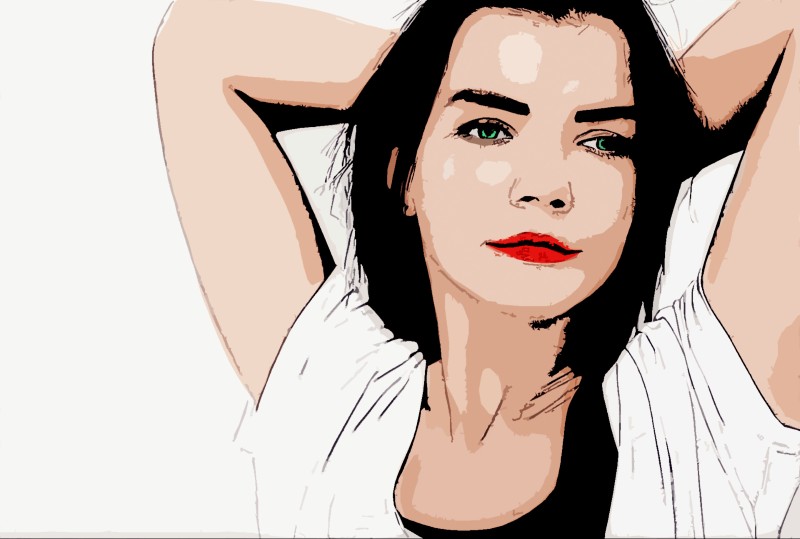
工程文件链接:https://72k.us/file/19319645-424230492



